
Бүгүн биз Apple Idy'ден банк картасын алып салуунун жолдорун карайбыз.
Apple ID картасын ажыратуу
Сиздин эсебиңиздеги бардык маалыматтар менен иштөөгө мүмкүндүк бере турган Apple ID башкаруу веб-сайты бар экендигине карабастан, сиз картаны чече албайсыз: төлөм ыкмасын гана өзгөртө аласыз. Картаны толугу менен чечүүнүн эки жолу бар: Apple түзмөгү жана iTunes аркылуу.
Картаны чечип, башка төлөм ыкмасын туташтырбастан, дүкөндөрдөн гана акысыз мазмун жүктөп алсаңыз болот.
1-ыкма: iTunes колдонуңуз
Apple түзмөктөрүнүн дээрлик ар бир колдонуучусу компьютерде iTunes орнотулган, бул сизге гаджет менен компьютер же ноутбуктун ортосунда байланыш түзүүгө мүмкүнчүлүк берет. Бул программаны колдонуп, Apple ID түзөтүү жүргүзө аласыз жана атап айтканда картаны чечип аласыз.
- Айтундарды ишке киргизиңиз. Терезенин жогору жагындагы баскычты чыкылдатыңыз. "Каттоо" жана бөлүмгө өтүңүз "Көрүү".
- Улантуу үчүн, каттоо эсебиңиздин сырсөзүн көрсөтүшүңүз керек.
- Нерсенин оң жагында "Төлөө ыкмасы" баскычты чыкылдатыңыз "Өзгөртүү".
- Экранда төлөм опциясын тандоо терезеси пайда болот, анда сиз жаңы картаны же телефон номурун көрсөтө аласыз (эгерде баланстан акча төлөнсө) жана нерсени так белгилей аласыз. "Жок",, бул мындан ары дагы төлөм ыкмалары эсебиңизге шилтемеленбейт. Бул нерсени тандоо керек.
- Өзгөртүүлөрдү кабыл алуу үчүн, төмөнкү оң жагындагы баскычты чыкылдатыңыз "Кереги жок".





2-ыкма: iPhone, iPad же iPod Touch колдонуу
Жана, албетте, тапшырманы оңой эле Apple гаджетиңиздин жардамы менен аткара аласыз.
- App Store колдонмосун ишке киргизиңиз. Өтмөктө "Тандоо" түбүндө, Apple Idyңизди таптаңыз.
- Пайда болгон кошумча менюдан бөлүмдү тандаңыз Apple ID көрүү.
- Улантуу үчүн, сырсөздү көрсөтүшүңүз же манжаңызды Touch ID сканерине коюңуз.
- Ачык бөлүм "Төлөм жөнүндө маалымат".
- Блокто "Төлөө ыкмасы" кутучаны белгилеңиз "Жок",картаны чечүү. Өзгөртүүлөрдү сактоо үчүн баскычты чыкылдатыңыз "Кереги жок".


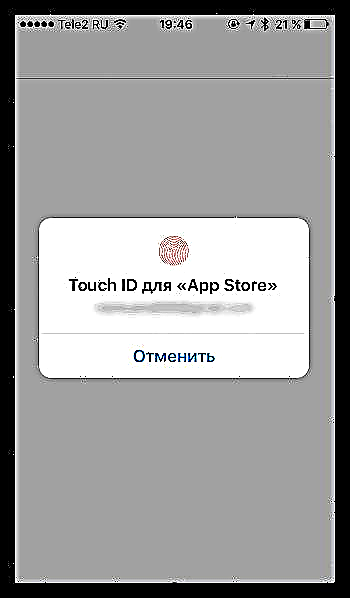


Бүгүнкү күндө Apple IDден банк картасын бөгөттөн чыгарууга мүмкүнчүлүк берген ушул ыкмалардын бардыгы.











